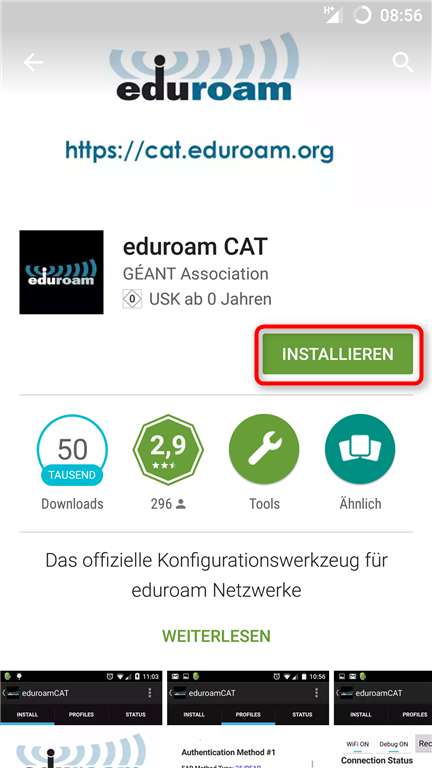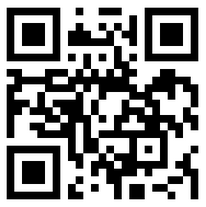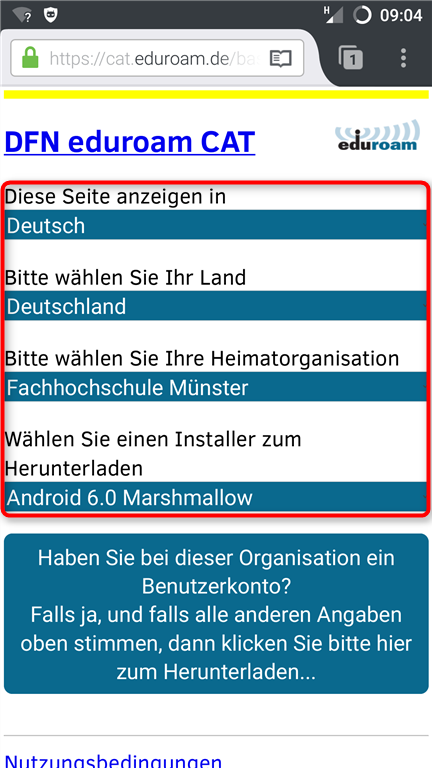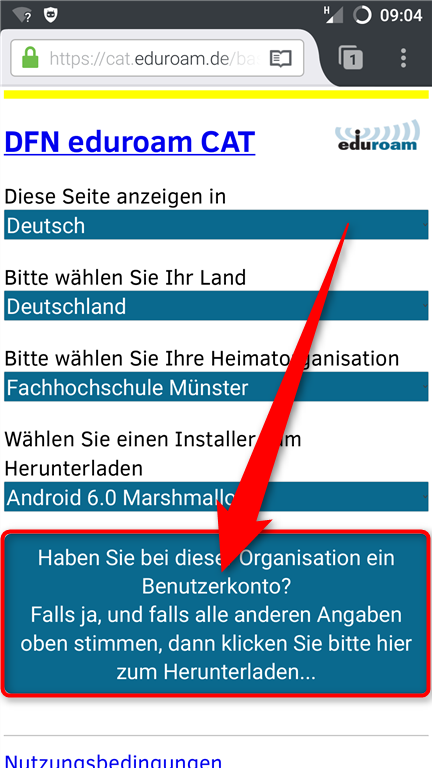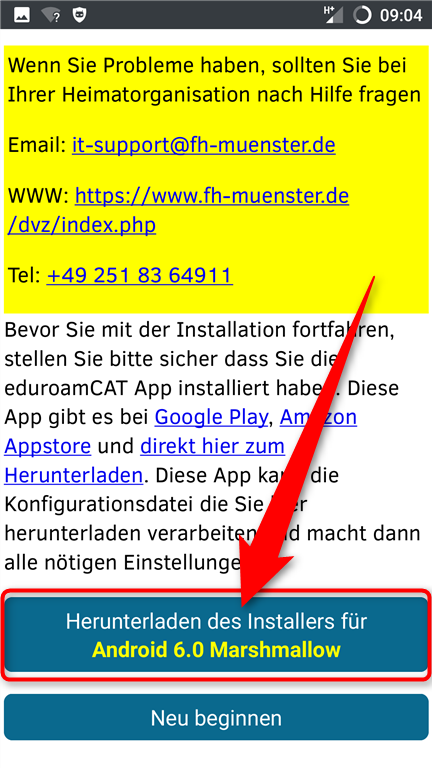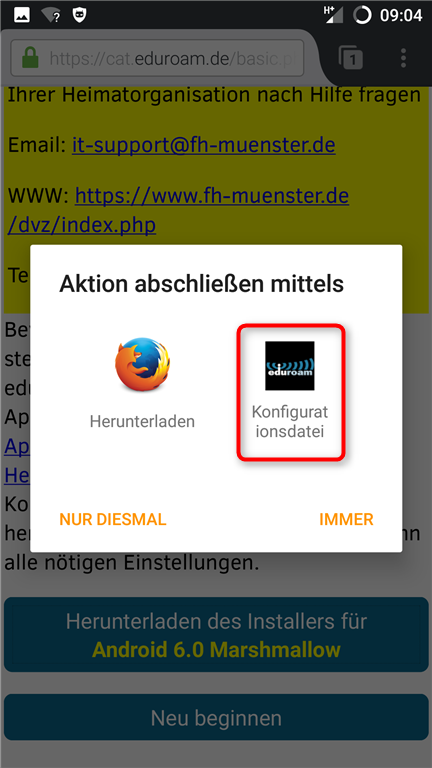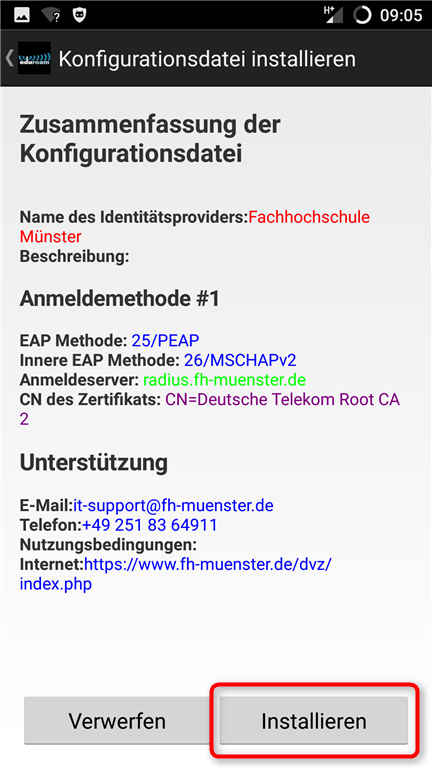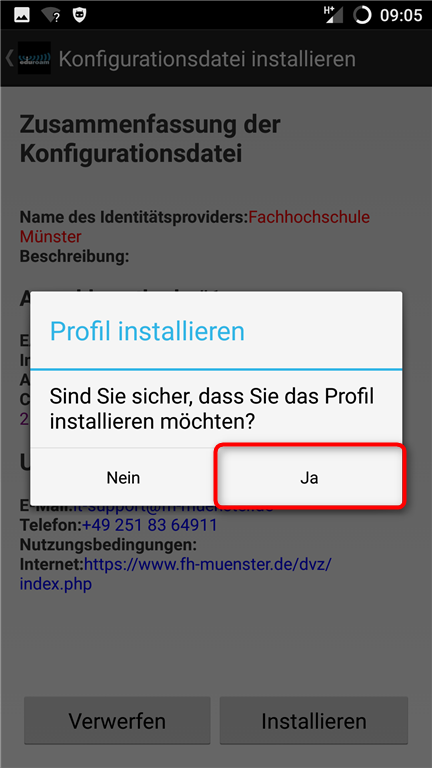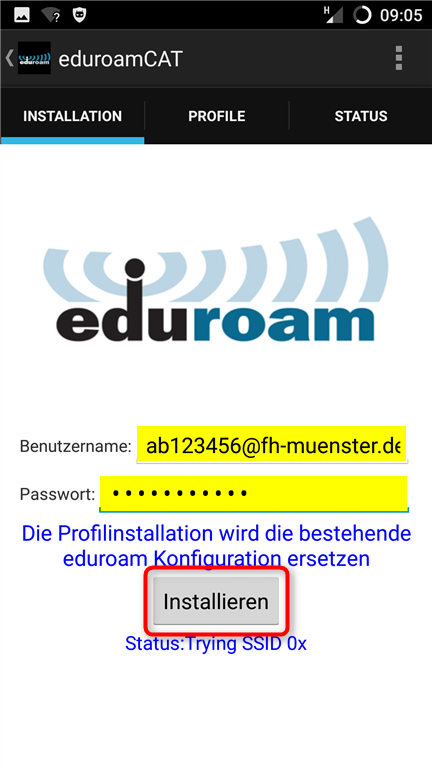Um das Internet über den w-LAN Zugang des Eduroam Netztes der FH-Münster zu nutzen,
müssen Sie folgende Voraussetzungen erfüllen:
Sie müssen eingeschriebene/r Student/in / Mitarbeiter/in an der Fachhochschule Münster sein.
Sie benötigen eine gültige FH-Benutzerkennung
Sie benötigen mindestens Android 5 oder eine höhere Version
Das WLAN Eduroam darf nicht bereits im System abgespeichert sein.
Falls dies doch der Fall sein sollte, muss der Eintrag in den WLAN Einstellungen zuvor entfernt werden.
Wenn Sie die Voraussetzungen erfüllen, können Sie folgende Schritte ausführen:
Öffnen Sie den Google Play Store auf Ihrem Smartphone.
Installieren Sie dann die App „eduroam CAT“.
Wenn Sie die App installiert haben:
scannen Sie entweder den obigen Barcode…
oder öffnen Sie manuell folgende Webseite auf Ihrem Smartphone: https://cat.eduroam.de/?idp=101
Prüfen Sie ob alle Einstellungen korrekt sind.
Achten Sie besonders auf die zu Ihrem Mobiltelefon passende Android Version
Sind alle Angaben korrekt, drücken Sie auf den rot markierten Button.
Drücken Sie ganz unten auf den rot markierten Button „Herunterladen des Installers für …“.
Lassen Sie die Konfigurationsdatei mit Eduroam CAT öffnen.
Drücken Sie auf „Installieren“.
Drücken Sie auf „Ja“.
Bei „Benutzername“ tragen Sie bitte „Benutzerkennung@fh-muenster.de“ ein.
Die Benutzerkennung entspricht Ihrer FH-Kennung, z.B „ab123456“
In das Feld „Passwort“ tragen Sie Ihr zur FH-Kennung zugehöriges Passwort ein.
Drücken Sie anschließend auf „Installieren“
Sie werden anschließend mit dem Eduroam Drahtlosnetzwerk verbunden.
Die Einrichtung wurde erfolgreich ausgeführt, wenn „Profil installiert“ angezeigt wird.
Die Inbetriebnahme von Eduroam unter Android mit Hilfe von eduroam CAT ist damit abgeschlossen.